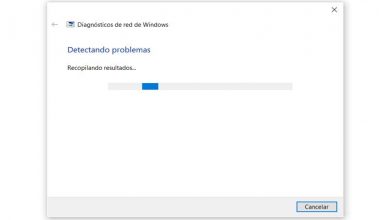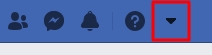Come usare WhatsApp Web senza scansionare il codice QR
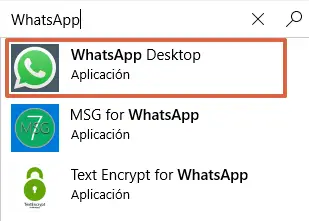
Avere WhatsApp Web senza scansionare il codice QR, tu devi scaricare la versione desktop sul tuo computer. In questo modo la scansione del codice verrà eseguita una sola volta e memorizzerà le tue informazioni nell'app, quindi dovrai solo entrare per rispondere ai messaggi. È un modo semplice e comodo per utilizzare la piattaforma quando lavori o devi passare molto tempo davanti al tuo computer.
WhatsApp ha la possibilità di scaricare l'app per sistemi Mac (versione 10.10 o successive) o Windows (versione 8.1 o successive), senza la necessità di utilizzare un emulatore. Qualunque opzione tu scelga, va notato che il codice QR deve essere scansionato almeno una volta . Questo viene fatto al fine di identificare il dispositivo di accesso per registrare e conservare i dati ogni volta che si accede all'applicazione dal computer.
da non seguire
La piattaforma ha tre modalità di connessione: dalla sua applicazione disponibile sia negli store Android che iOS, dal web o con la sua versione desktop. Negli ultimi 2 media, richiede la scansione del codice QR, tuttavia, se scarichi la versione per computer, WhatsApp registrerà e memorizzerà i dati di connessione quindi non devi scansionare di nuovo il codice a meno che non ti disconnetti.
Da Sulla pagina ufficiale di WhatsApp, tu Trova i link per il download disponibili per il sistema operativo del tuo computer. Inoltre, se hai Windows, questo sistema ha un negozio di applicazioni chiamato " Microsoft Store “, Che funziona come Google Play Store o App Store. Puoi accedervi per scaricare direttamente l'app.
Dal Microsoft Store
Come accennato in precedenza, il Microsoft Store ha una serie di app disponibili per il sistema Windows. Non dovrai accedere alla pagina di WhatsApp per scaricare la sua versione desktop poiché hai questa opzione più diretta. La procedura per avere WhatsApp Web senza codice QR è il seguente:
- Aprire " Microsoft Store ", Ricerca" WhatsApp E fai clic sulla prima opzione.
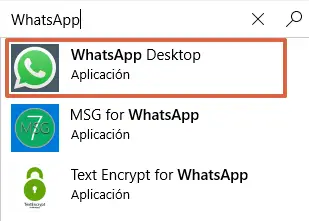
- Premi su " Installer «.
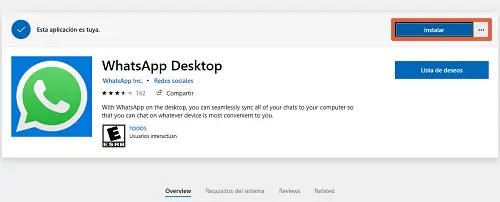
- Quando l'installazione è pronta, premere » Démarrer «.
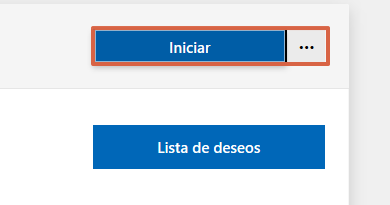
- Vedrai un codice QR da scansionare. Controllalo Astuccio " Resta collegato «.
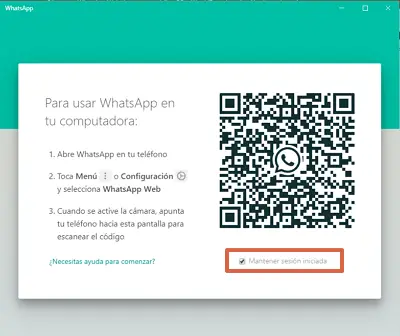
- Per sincronizzarlo con il tuo telefono, vai all'applicazione " WhatsApp "e premere i tre punti verticali situato nell'angolo in alto a destra.
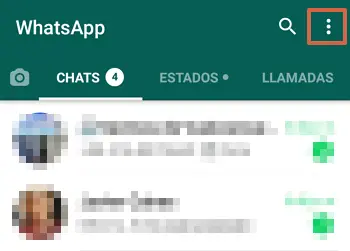
- Scegliere " WhatsApp Web «.
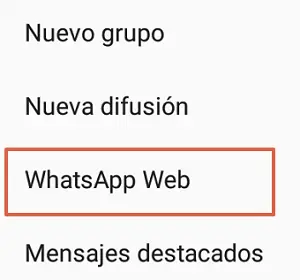
- Scansiona il codice QR con mettere a fuoco la fotocamera del telefono.
- D'ora in poi, affinché la piattaforma non richieda più la scansione del codice QR, non ti resta che chiudere la finestra del programma cliccando su premendo la "X" (X) situata nell'angolo in alto a destra.

Una volta sincronizzati i dispositivi, l'applicazione WhatsApp verrà attivata sul tuo desktop. Puoi spegnere il computer senza alcun inconveniente perché se non esci dal computer, WhatsApp manterrà la tua sessione avviata su ogni volta che apri l'app. Tuttavia, sia lo smartphone che il computer devono disporre di una buona connessione a Internet.
Dal browser
Per ora WhatsApp ha solo il versione desktop disponibile per Mac o Windows . Altri sistemi come Linux devono utilizzare WhatsApp Web. Pertanto, se hai un sistema Windows uguale o migliore
ieur a 8.1 o un computer Mac con versione 10.10 o successiva, eseguire i passaggi descritti di seguito:
- Vai alla pagina di «WhatsApp "E scegli"Mac o Windows '.
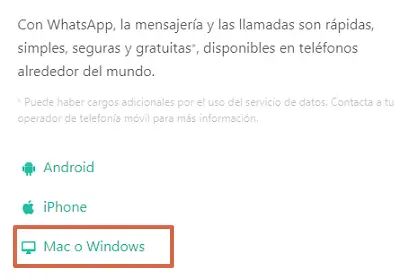
- Clicca su "Scarica per Windows (32 bit) "o"Scarica per Mac OS X 10.10 e versioni successive ". Il file inizierà a essere scaricato sul tuo computer.
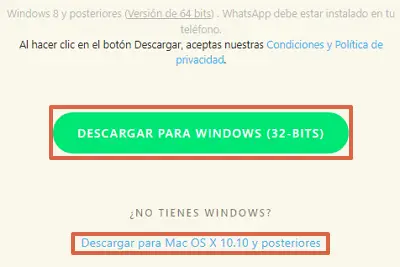
- Al termine, tocca il file chiamato " Configurazione di WhatsApp Per avviare l'installazione sul tuo computer.
Una volta completato il processo, WhatsApp ti chiederà di sincronizzare il tuo telefono con l'app desktop scansionando il codice QR. Per fare ciò, segui semplicemente il seguente percorso: " Inserisci WhatsApp sul tuo Smartphone> Premi i tre puntini> Scegli WhatsApp Web> Scansiona codice QR '. Quando il codice scompare, i dispositivi saranno stati sincronizzati.
Usa un emulatore
Gli emulatori funzionano come un simulatore del sistema Android. Viene installato sui computer allo scopo di scaricare app e giochi dal Google Play Store per comodità e connessione. Uno dei più consigliati è l'emulatore BlueStacks, con cui non dovrai scansionare il codice QR , perché puoi andare al Play Store per scaricare WhatsApp come segue :
- Download BlueStacks .
- Fare doppio clic sul file quando il download è completo.
- Quando chiedi il tuo permesso per apportare modifiche al sistema, premi " Sì '.
- Clicca su " installare ora «.

- Una volta completata l'installazione, vedrai un'icona del programma sul desktop. Aprilo e premi "Connetti". Vai al Google Play Store con un'email di Gmail.
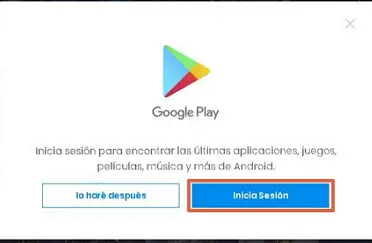
- Cerca l'app WhatsApp e seleziona " Installer «.
- Scegliere " Accetta e continua Per procedere con la configurazione di WhatsApp.
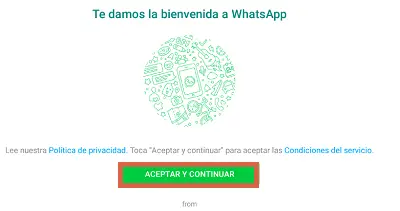
Dopo aver completato questi passaggi, devi solo inserire il paese di appartenenza, il tuo numero di telefono e inserire un codice di sicurezza a 6 cifre che verrà inviato al tuo cellulare. Quindi non resta che configurare il nome e uno stato per iniziare a utilizzare l'applicazione.
Chiudi sessioni aperte open
Se pensi che qualcuno abbia una sessione disponibile con il tuo account WhatsApp, la piattaforma ha un metodo per identificare il numero di sessioni aperte. In questo modo avrai la possibilità di chiuderli nel caso non li riconoscessi. Ecco i passaggi che devi seguire per chiudi le sessioni web di WhatsApp :
- Aprire " WhatsApp "Sul tuo telefono, premere i tre punti verticali e scegli " Web WhatsApp «.
- Vedrai le sessioni che hai aperto con il tuo account. Se non ne riconosci nessuno, fare clic sull'opzione .
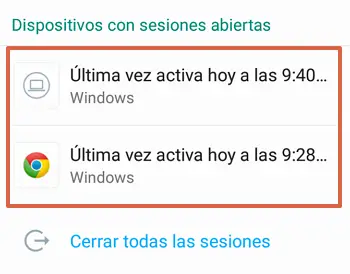
- Apparirà una domanda di conferma. Scegliere " Esci «.
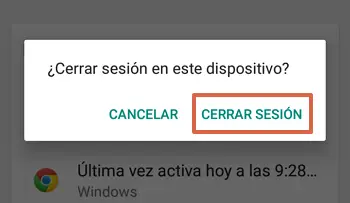
Chiudi tutte le sessioni
Se non vuoi mantenere le sessioni avviate su un computer, usa questa alternativa in cui puoi applicare il percorso precedente: » Entra in WhatsApp> Tocca i tre punti> Scegli WhatsApp Web> Tocca Esci> Esci «. In questo modo, nessuna sessione WhatsApp viene attivata su nessun computer.
Infine, va ricordato che questo metodo deve essere eseguito su un personal computer. Questo per impedire ad altre persone di accedere alle conversazioni o di falsificare i dati di identificazione. Se sei su un computer di lavoro, hai la possibilità di entrare Web WhatsApp , in cui ti chiederà di scansionare il codice QR ogni volta che entri.